คุณรู้วิธีใช้ Lightroom บน MacBook เพื่อแก้ไขรูปภาพหรือไม่? มันเป็นซอฟต์แวร์ที่ยอดเยี่ยมสำหรับนักออกแบบ บทความนี้จะแนะนำคุณเกี่ยวกับพื้นฐานการใช้งาน Lightroom!
 |
การใช้งาน Lightroom ขั้นพื้นฐานบน MacBook อย่างรวดเร็ว
ด้านล่างนี้คือคำแนะนำโดยละเอียดเกี่ยวกับวิธีการใช้งาน Lightroom บน MacBook ลองดูเลย!
วิธีการค้นหา Lightroom บน MacBook
ขั้นตอนที่ 1: เปิดแอปพลิเคชัน Creative Cloud โดยค้นหาในคอมพิวเตอร์ของคุณ
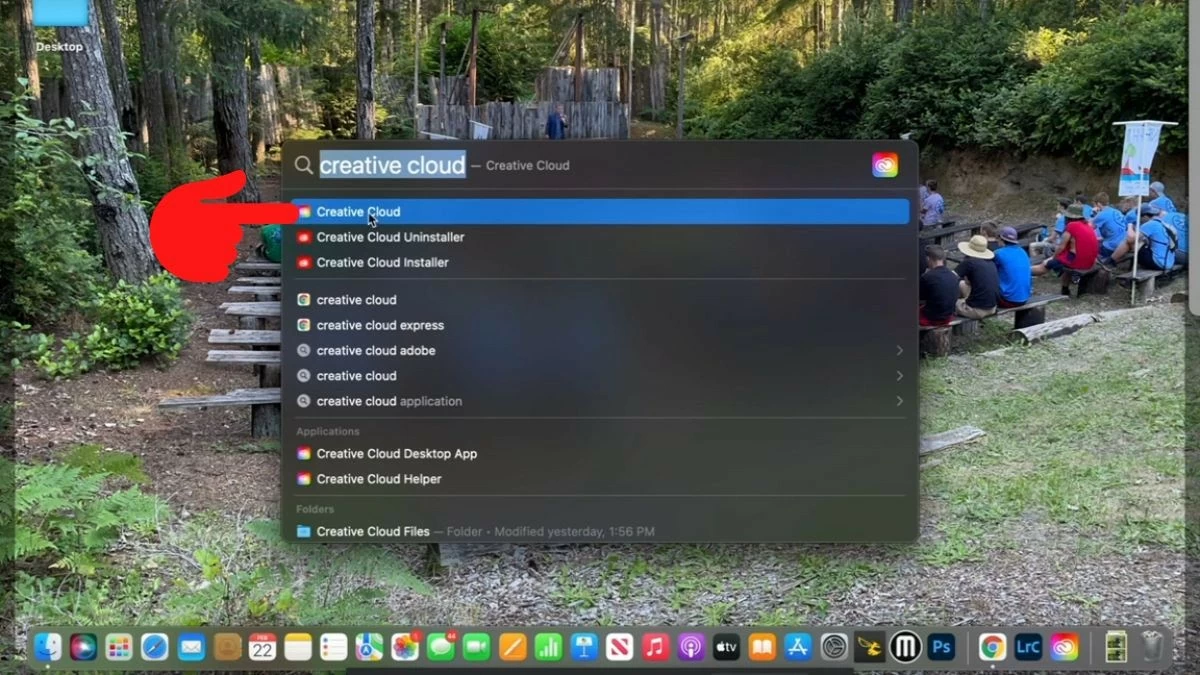 |
ขั้นตอนที่ 2: พิมพ์ "Lightroom Classic" ลงในแถบค้นหา แล้วแอปพลิเคชันจะปรากฏขึ้นพร้อมชื่อเต็มว่า Lightroom Classic (desktop)
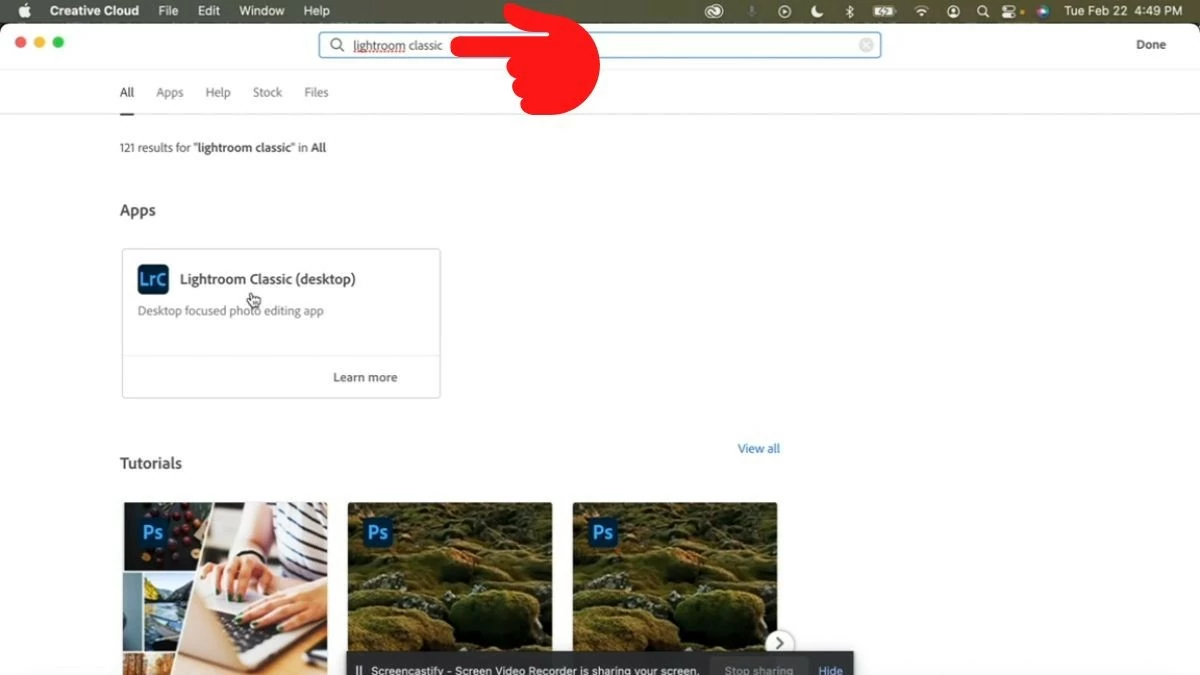 |
ขั้นตอนที่ 3: แตะที่แอปพลิเคชัน จากนั้นปุ่ม "เปิด" จะปรากฏขึ้นทางด้านขวา คลิกที่ปุ่มนั้นเพื่อดาวน์โหลดและติดตั้งเครื่องมือ
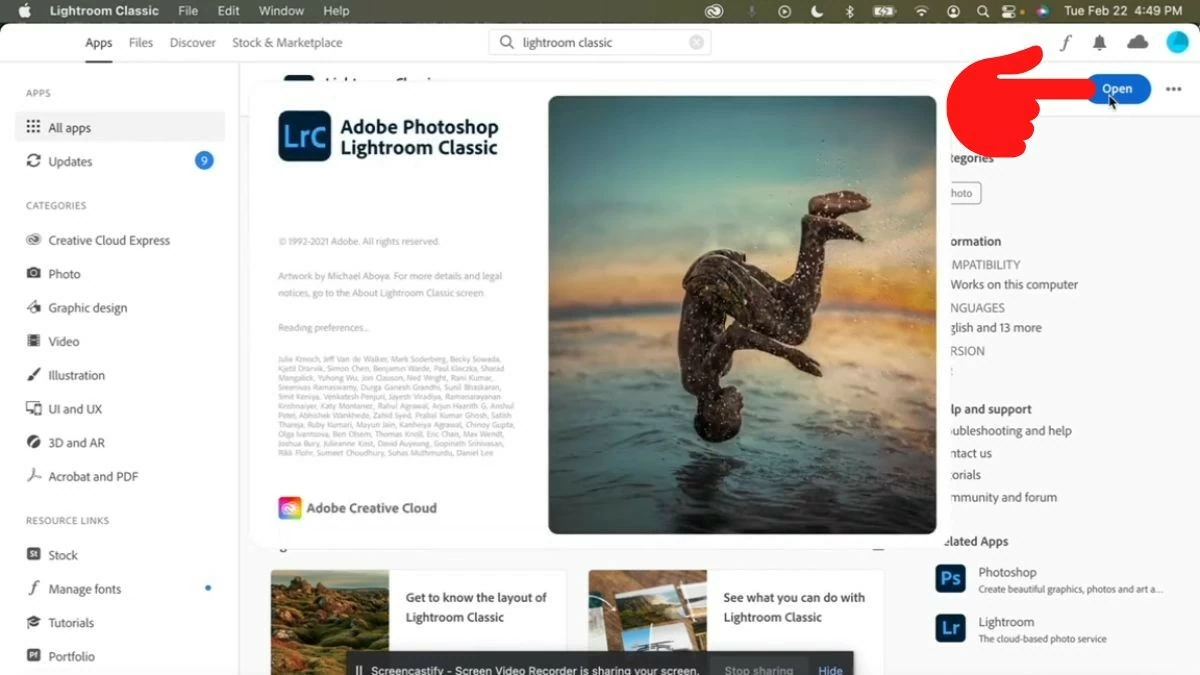 |
คู่มือการแก้ไขภาพใน Lightroom
ในการแก้ไขภาพใน Lightroom คุณสามารถปรับพารามิเตอร์ในแผงควบคุมได้โดยการลากไปทางซ้ายหรือขวาจนกว่าจะได้สีที่ต้องการ
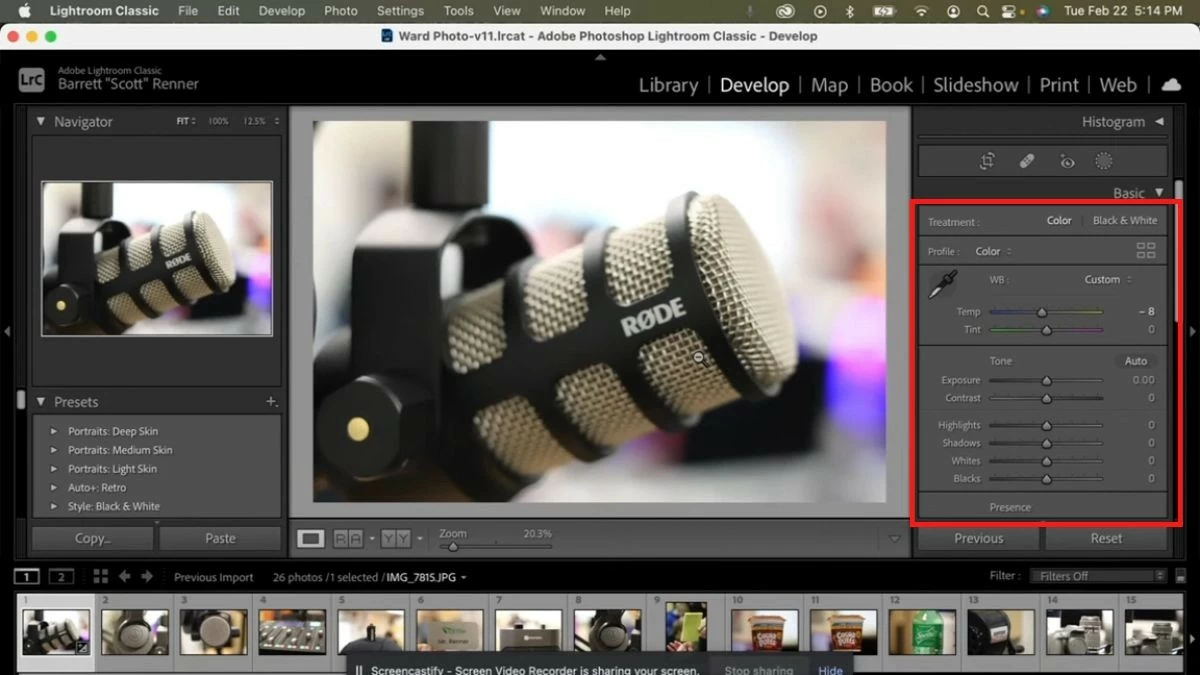 |
คู่มือการสร้างลายน้ำบนภาพด้วย Lightroom บน MacBook
ขั้นตอนที่ 1: คลิกไอคอน Lightroom Classic ที่มุมบนซ้าย ถัดจากโลโก้ Apple จากนั้นเลือก “แก้ไขลายน้ำ”
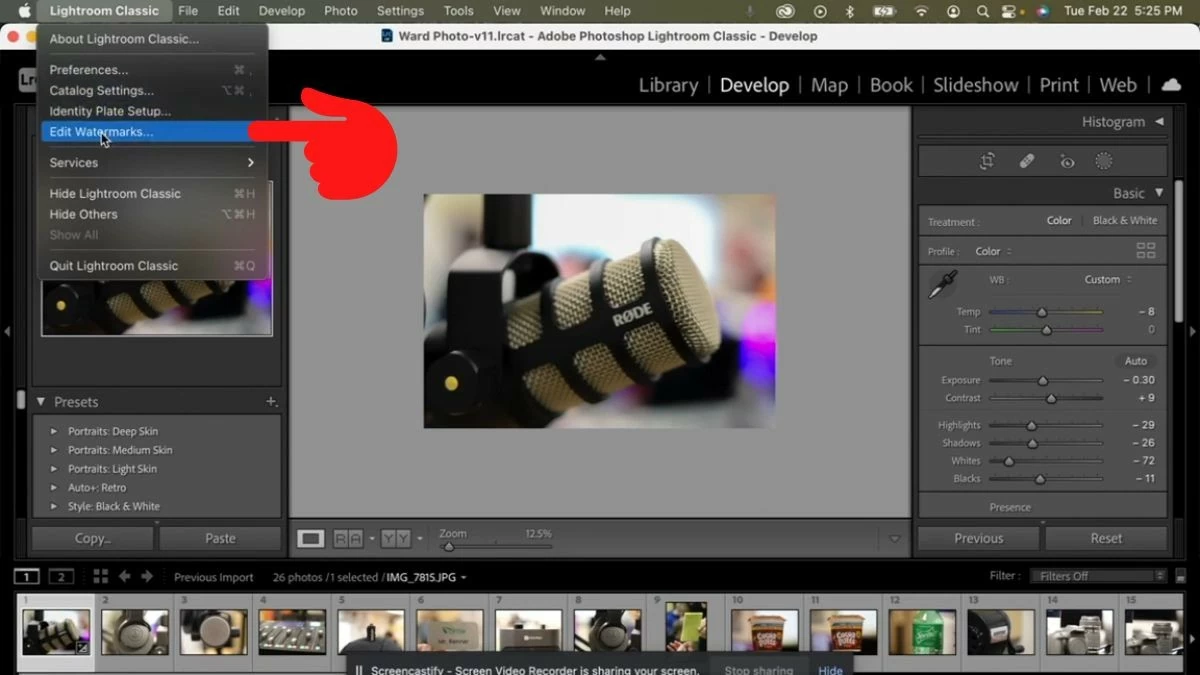 |
ขั้นตอนที่ 2: หน้าต่างการปรับแต่งลายน้ำจะปรากฏขึ้น ในหน้าต่างนี้ คุณสามารถป้อนเนื้อหาของลายน้ำและปรับแต่งแบบอักษร ขนาด สี มุม ฯลฯ สุดท้าย คลิกปุ่ม "บันทึก" เพื่อบันทึก
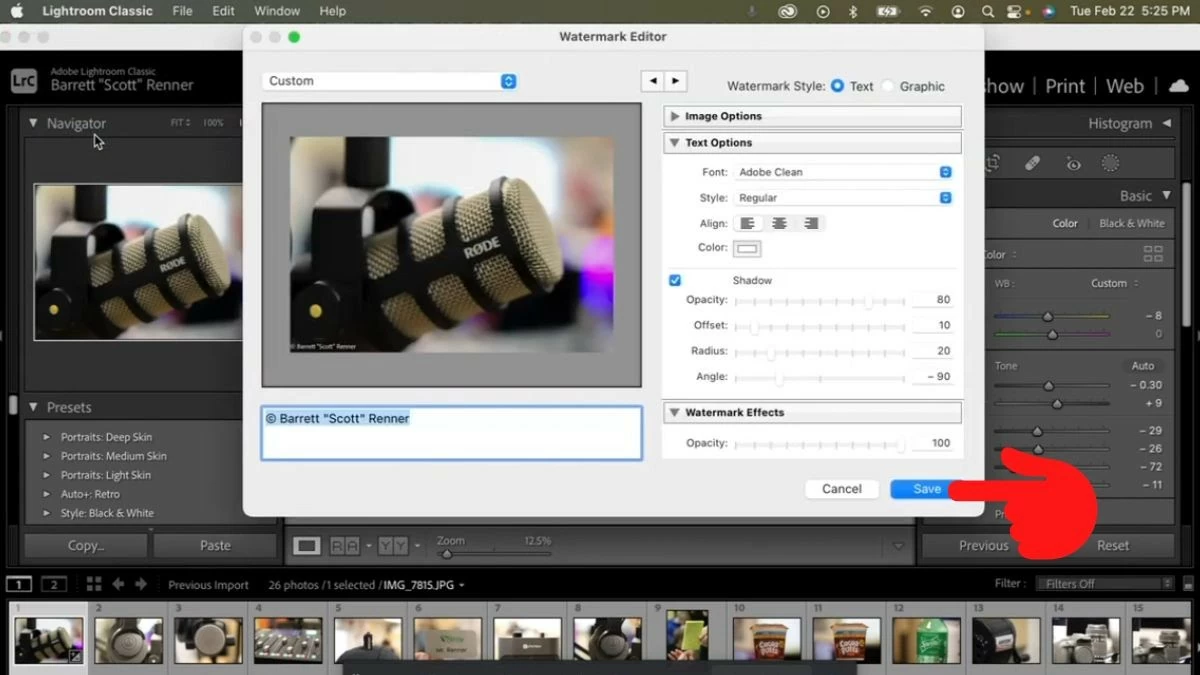 |
ขั้นตอนที่ 3: ป้อนชื่อสำหรับลายน้ำของคุณแล้วคลิก “สร้าง” เพื่อสร้างลายน้ำ
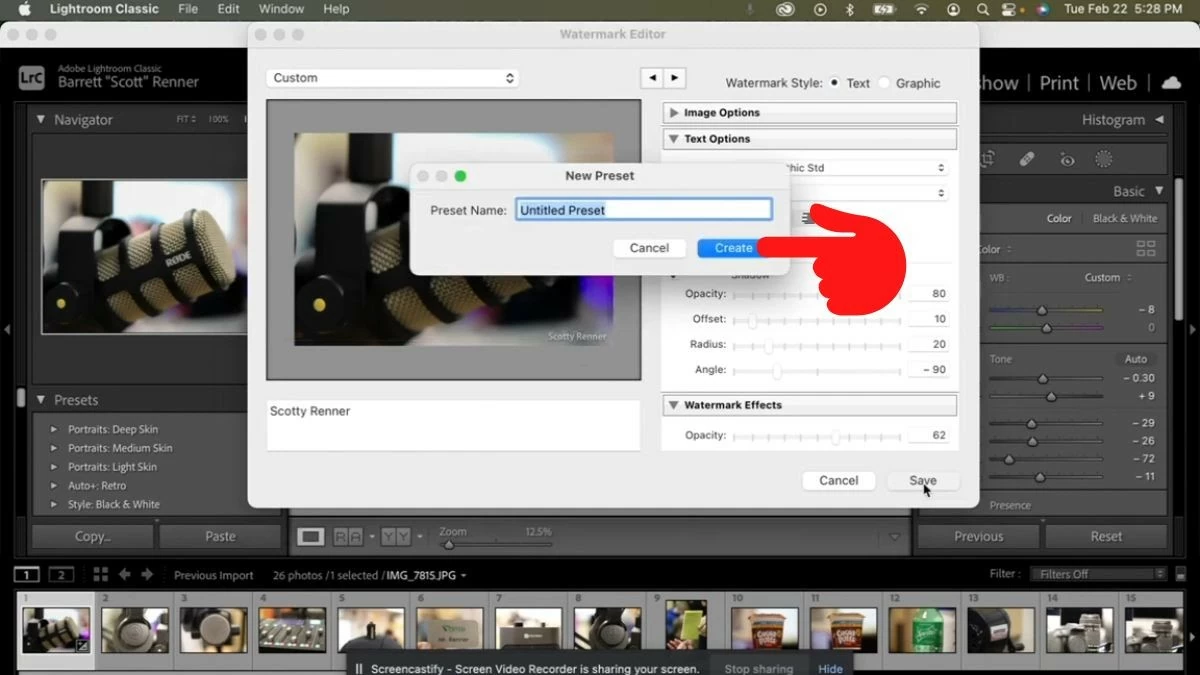 |
ขั้นตอนที่ 4: คุณสร้างลายน้ำเสร็จแล้ว กลับไปที่หน้าต่างแก้ไขลายน้ำเหมือนในขั้นตอนที่ 1 จากนั้นคลิกที่ช่อง "กำหนดเอง" เพื่อดูลายน้ำที่สร้างขึ้น ที่นี่ คุณสามารถเปลี่ยนชื่อหรือลบได้หากต้องการ
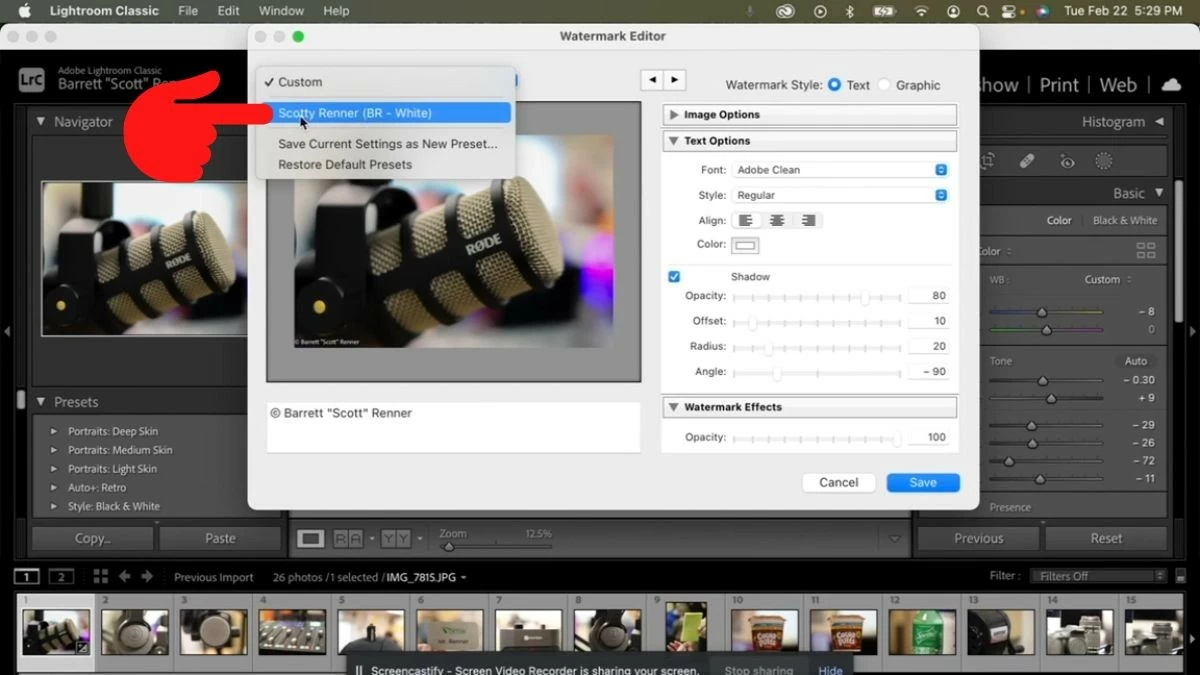 |
อย่างไรก็ตาม ภาพถ่ายของคุณยังไม่มีลายน้ำ หากต้องการเพิ่มลายน้ำ โปรดดำเนินการต่อในส่วนถัดไปของบทความนี้
คู่มือการส่งออกภาพที่มีลายน้ำใน Lightroom
ขั้นตอนที่ 1: คลิกที่ไอคอน “คลังภาพ” และเลือกปุ่ม “ส่งออก”
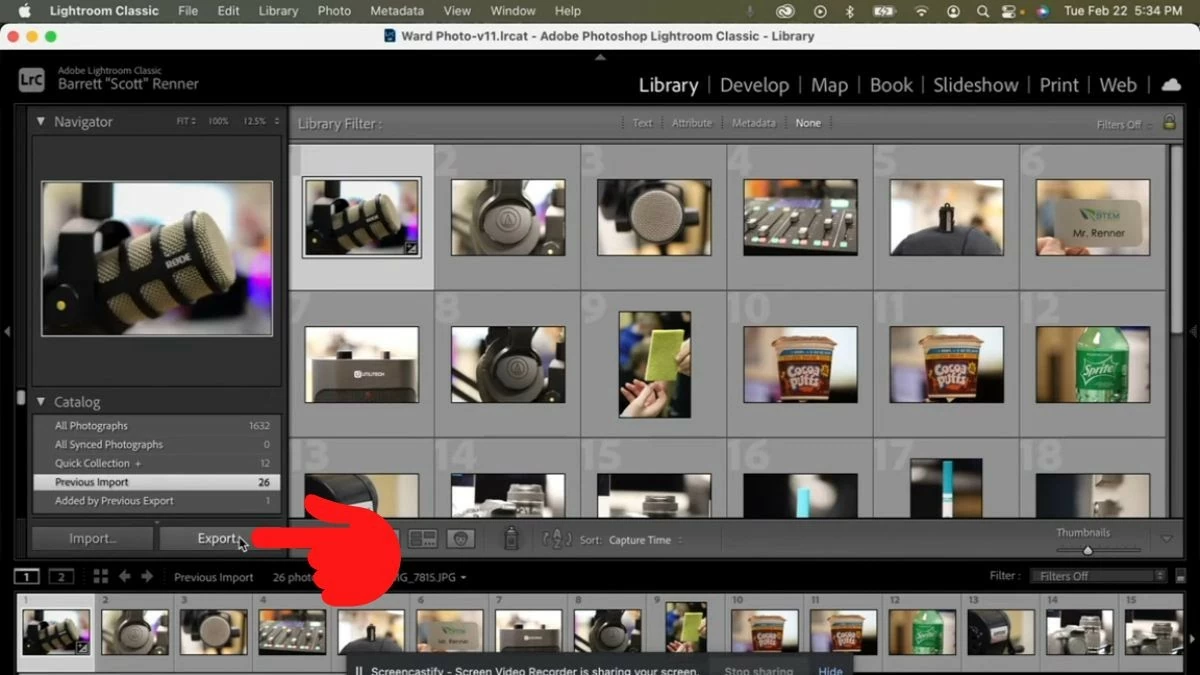 |
ขั้นตอนที่ 2: หน้าต่างการปรับแต่งจะปรากฏขึ้น ในแท็บตำแหน่งส่งออก คุณสามารถเลือกตำแหน่งที่จะบันทึกไฟล์ และในแท็บการตั้งชื่อไฟล์ คุณสามารถตั้งชื่อไฟล์ได้
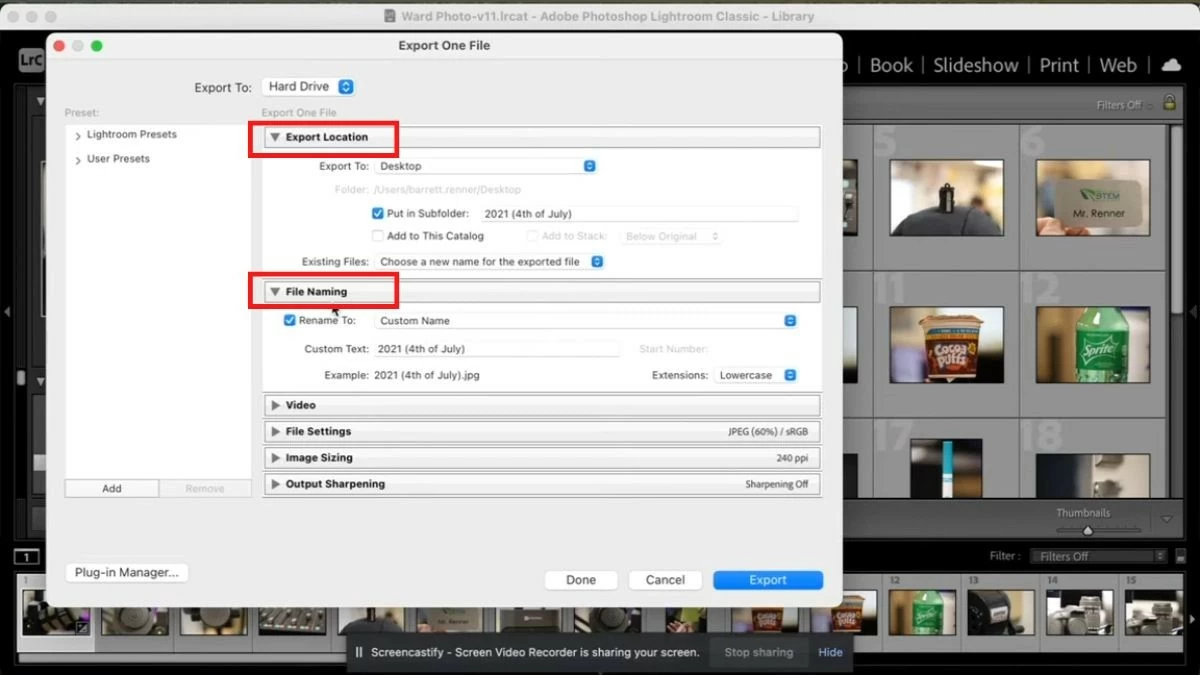 |
ขั้นตอนที่ 3: เลื่อนลงมา ในแท็บ "การใส่ลายน้ำ" ให้ทำเครื่องหมายในช่อง "ลายน้ำ" และเลือกลายน้ำที่คุณสร้างไว้ในขั้นตอนก่อนหน้า สุดท้าย คลิกปุ่ม "ส่งออก" เพื่อส่งออกภาพ
 |
บทความนี้ได้ให้ข้อมูลที่เป็นประโยชน์เกี่ยวกับ Lightroom และวิธีการใช้งานบน MacBook อย่างง่ายดาย หวังว่าข้อมูลนี้จะช่วยให้คุณสร้างสรรค์ภาพถ่ายที่ไม่ซ้ำใครได้มากมาย!
[โฆษณา_2]
ที่มา: https://baoquocte.vn/su-dung-lightroom-tren-macbook-cuc-don-gian-va-de-ap-dung-287156.html



![[ภาพ] นายกรัฐมนตรี ฟาม มินห์ ชินห์ เป็นประธานการประชุมเกี่ยวกับการพัฒนาเศรษฐกิจภาคเอกชน](/_next/image?url=https%3A%2F%2Fvphoto.vietnam.vn%2Fthumb%2F1200x675%2Fvietnam%2Fresource%2FIMAGE%2F2025%2F12%2F20%2F1766237501876_thiet-ke-chua-co-ten-40-png.webp&w=3840&q=75)










































































































การแสดงความคิดเห็น (0)